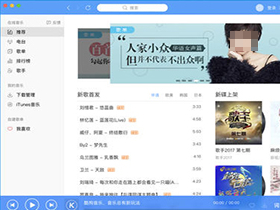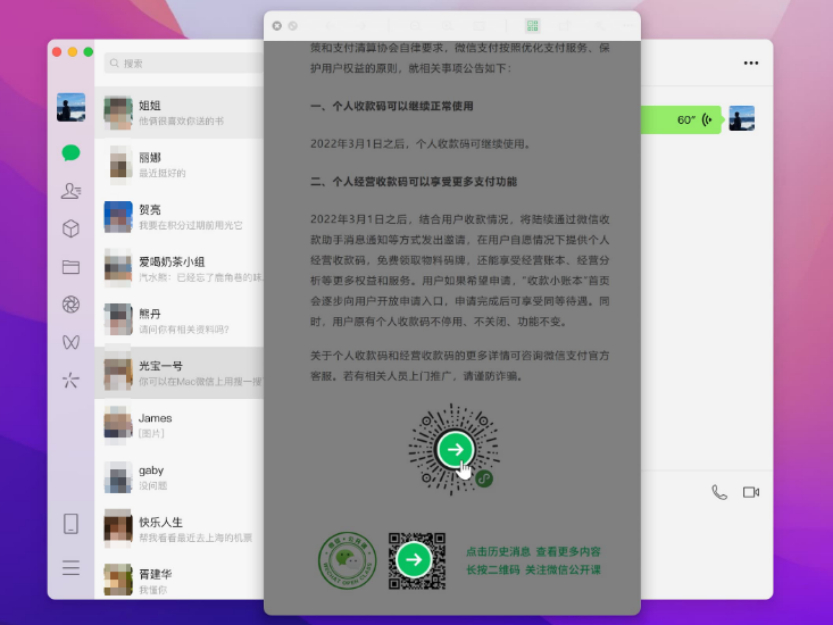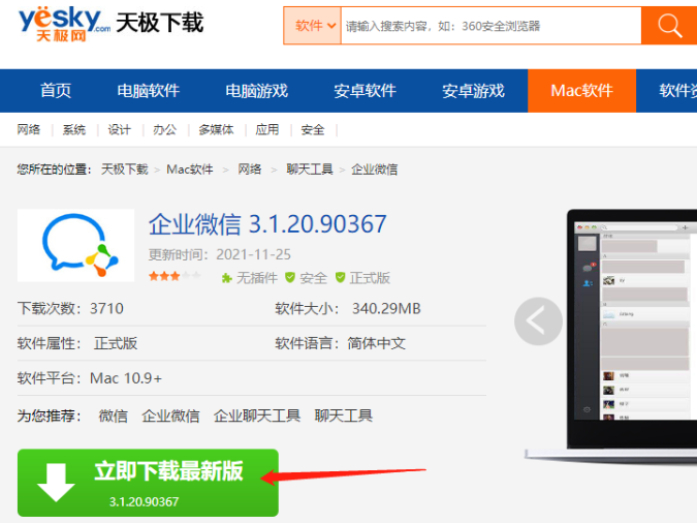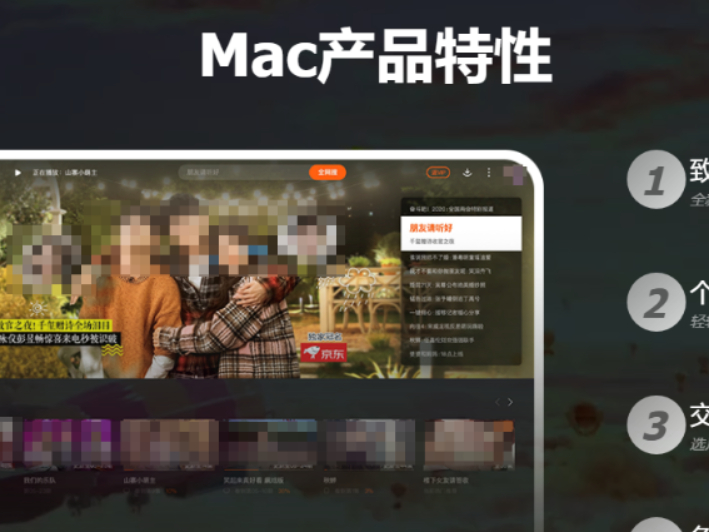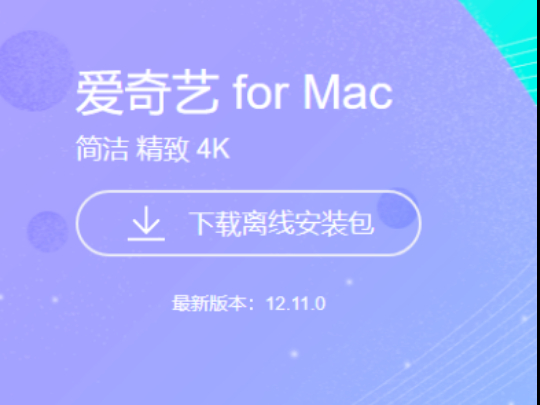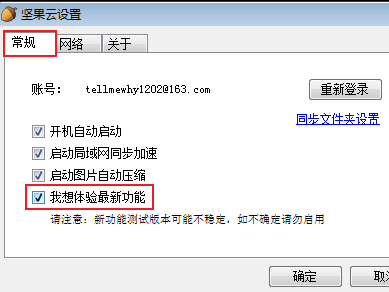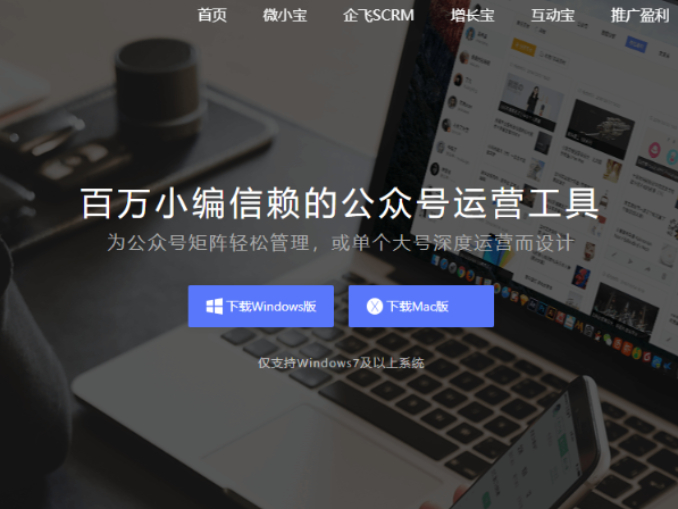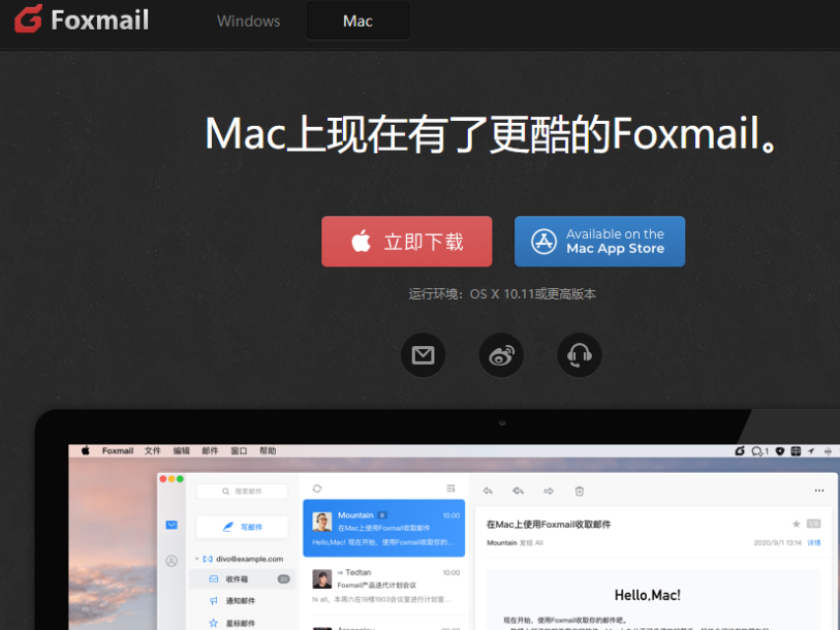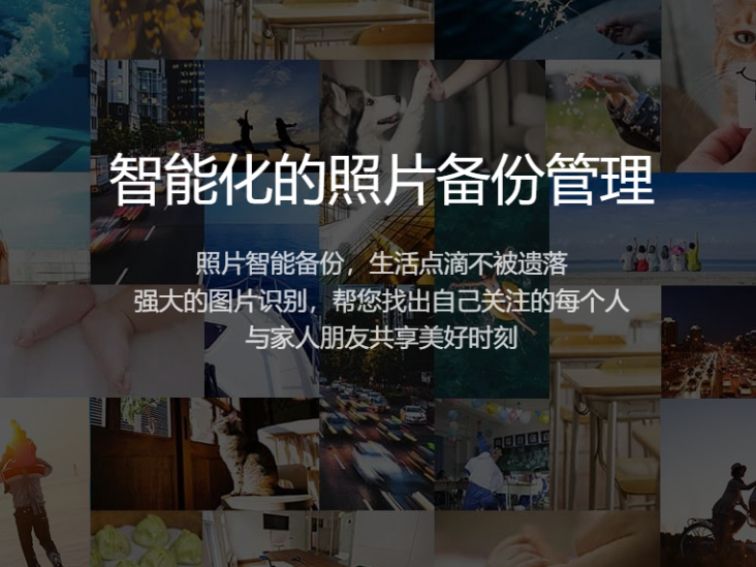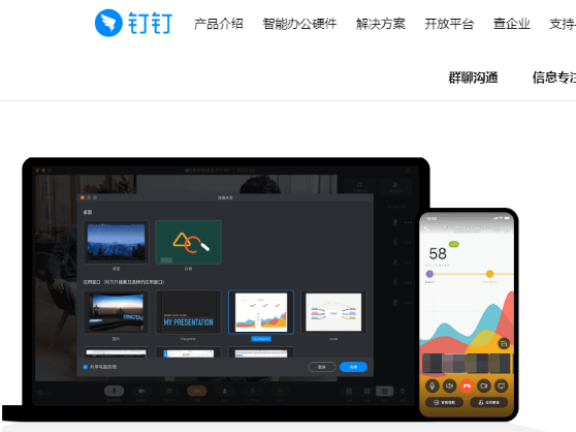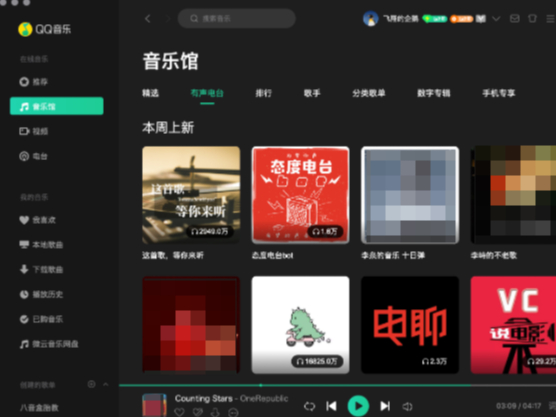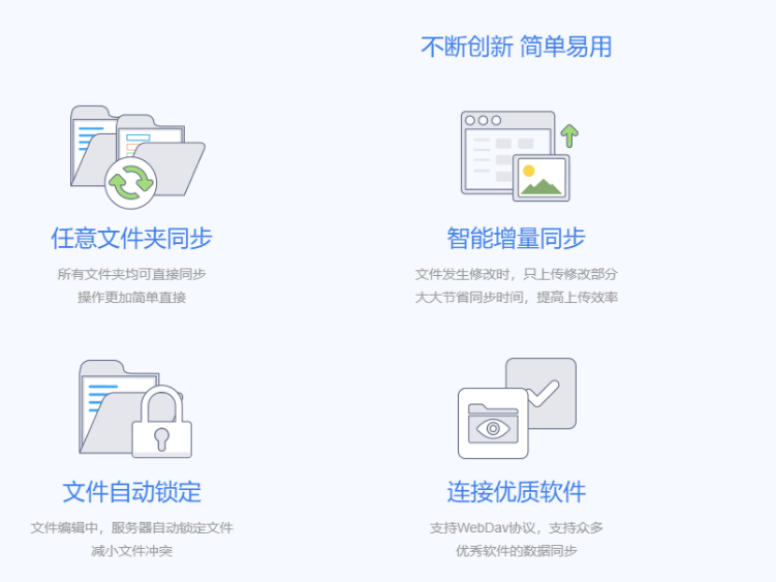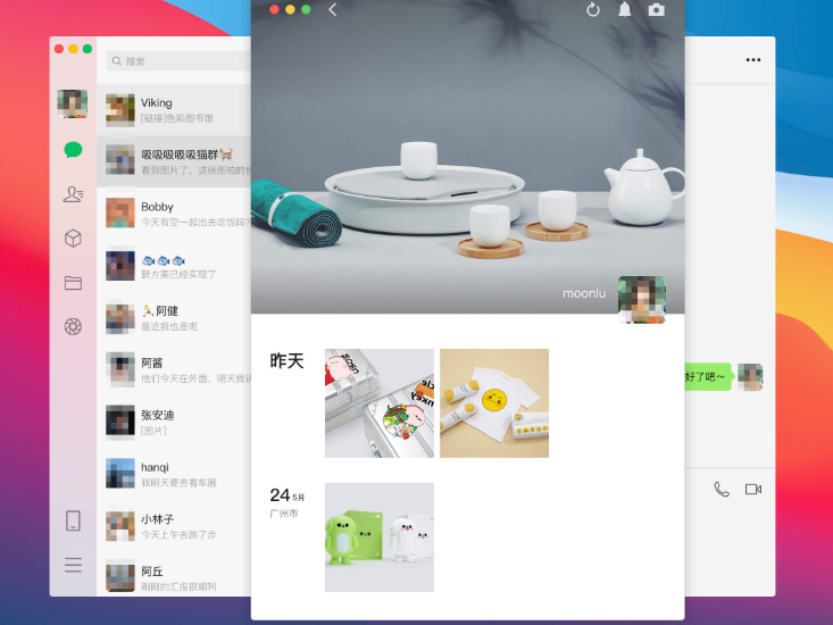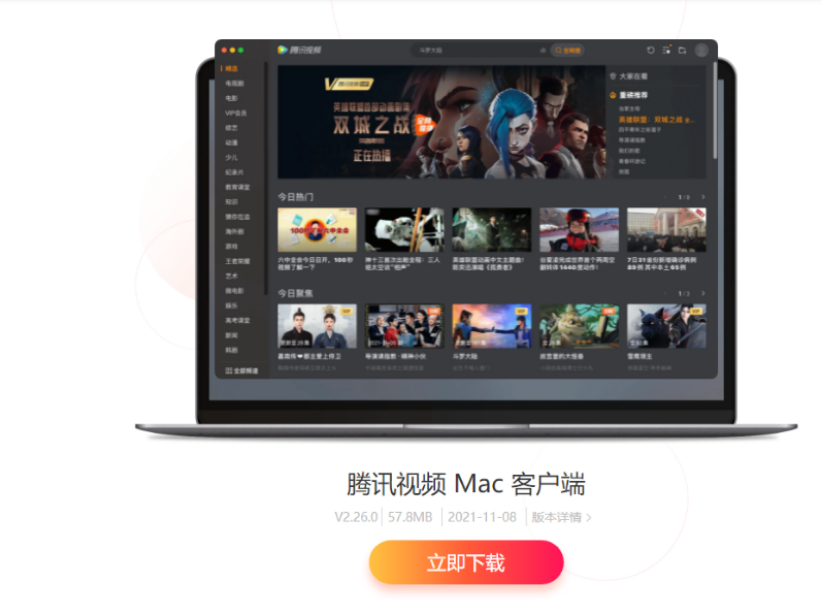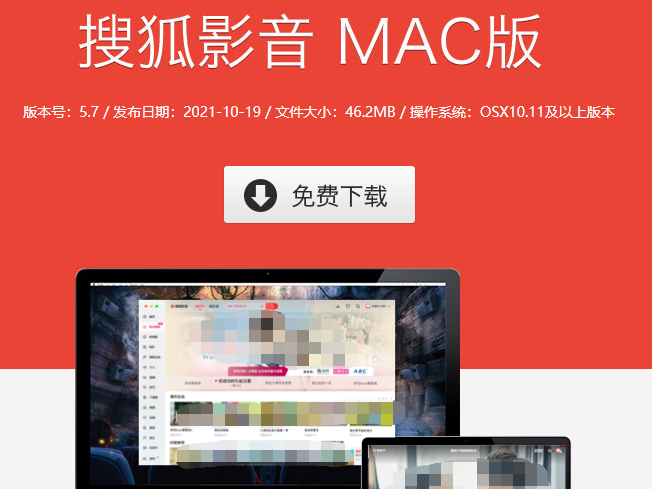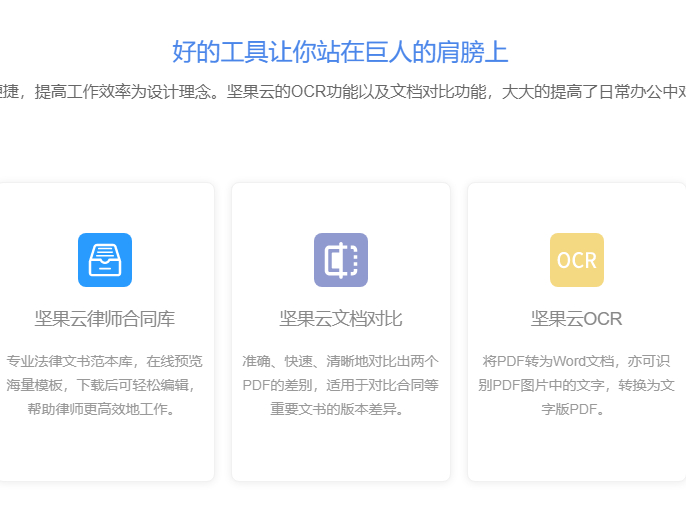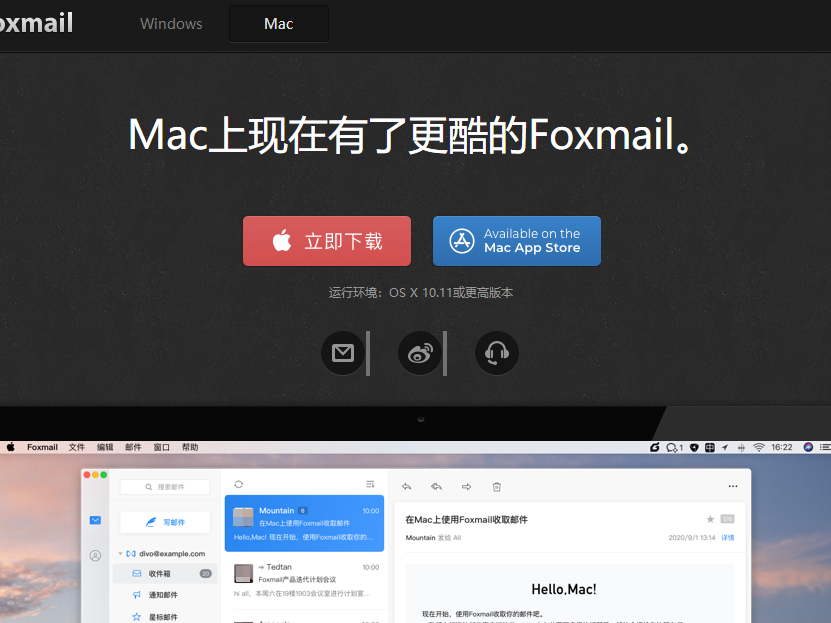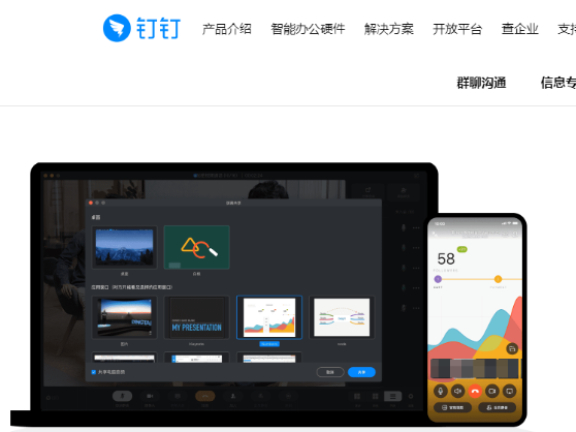坚果云作为一款专门为办公设置的网盘工具,相信现在有不少的小伙伴在日常的工作中,都在用坚果云来上传共享文件吧。一般的,在坚果云上创建的文件夹,保存位置路径都是默认位置,想要换地方保存就需要更改文件夹路径。那在坚果云Mac版上该如何修改文件夹路径呢?今天,天极下载小编就给大家介绍一下,坚果云Mac的文件夹路径修改步骤吧。
坚果云Mac如何修改文件夹路径
步骤一:在苹果电脑上打开坚果云,并登录自己的账号之后,找到想要修改保存路径的文件夹,点击该文件夹右侧的齿轮设置图标。
步骤二:跳转到管理同步文件夹界面后,在窗口中选中对应的文件夹,点击下方同步路径栏右侧的“移动”键,就能在弹出窗口中,重新选择同步路径了。
坚果云Mac文件访问权限设置
在坚果云上,除了文件共享之外,我们还能对不同的共享人,设置不同的文件夹访问权限,除了文件夹拥有者外,用户可以设置的文件夹访问权限有:上传和下载,仅下载,仅上传,仅预览和管理者。
步骤一:同样是进入坚果云后,找到需要设置访问权限的文件夹,点击文件夹右侧的人像图标,进入设置共享权限界面。
步骤二:在共享权限界面,我们可以在上方的搜索框中,输入共享对象的账号进行添加。添加完成后,点击对应栏右侧的“修改”键,来选择赋予该用户的文件夹权限。已添加有的用户,直接点击修改来选择就好了。
小编推荐:
 天极下载
天极下载